Hinweis
Für den Zugriff auf diese Seite ist eine Autorisierung erforderlich. Sie können versuchen, sich anzumelden oder das Verzeichnis zu wechseln.
Für den Zugriff auf diese Seite ist eine Autorisierung erforderlich. Sie können versuchen, das Verzeichnis zu wechseln.
Daten werden in der App-Konfiguration als Schlüsselwerte gespeichert, wobei Werte standardmäßig als Zeichenfolgentyp behandelt werden. Sie können jedoch einen benutzerdefinierten Typ angeben, indem Sie die Inhaltstypeigenschaft verwenden, die jedem Schlüsselwert zugeordnet ist. Dieser Vorgang behält den ursprünglichen Typ Ihrer Daten bei, oder die Anwendung verhält sich je nach Inhaltstyp anders.
Überblick
In der App-Konfiguration können Sie den JSON-Medientyp als Inhaltstyp Ihrer Schlüsselwerte verwenden, um die folgenden Vorteile zu nutzen:
- Einfachere Datenverwaltung: Das Verwalten von Schlüsselwerten wie Arrays wird im Azure-Portal viel einfacher.
- Erweiterter Datenexport: Primitive Typen, Arrays und JSON-Objekte werden während des Datenexports beibehalten.
- Native Unterstützung mit App-Konfigurationsanbieter: Schlüsselwerte mit JSON-Inhaltstyp funktionieren einwandfrei, wenn sie von App-Konfigurationsanbieterbibliotheken in Ihren Anwendungen genutzt werden.
Gültiger JSON-Inhaltstyp
Medientypen können, wie hier definiert, dem Inhaltstyp zugewiesen werden, der jedem Schlüsselwert zugeordnet ist.
Ein Medientyp besteht aus einem Typ und einem Untertyp. Wenn der Typ application ist und der Untertyp (oder Suffix) json ist, wird der Medientyp als gültiger JSON-Content-Typ betrachtet.
Einige Beispiele für gültige JSON-Inhaltstypen sind:
application/jsonapplication/activity+jsonapplication/vnd.foobar+json;charset=utf-8
Gültige JSON-Werte
Wenn ein Schlüsselwert einen JSON-Inhaltstyp aufweist, muss der Wert im gültigen JSON-Format vorliegen, damit Clients ihn ordnungsgemäß verarbeiten können. Anderenfalls tritt bei der Verarbeitung durch Clients möglicherweise ein Fehler auf, oder der Wert wird als Zeichenfolge behandelt. Einige Beispiele für gültige JSON-Werte sind:
"John Doe"723falsenull"2020-01-01T12:34:56.789Z"[1, 2, 3, 4]{"ObjectSetting":{"Targeting":{"Default":true,"Level":"Information"}}}
Hinweis
Für den Rest dieses Artikels werden alle Schlüsselwerte in der App-Konfiguration mit einem gültigen JSON-Inhaltstyp und einem gültigen JSON-Wert als JSON-Schlüsselwert bezeichnet.
In diesem Tutorial lernen Sie, wie Sie:
- Erstellen Sie JSON-Schlüsselwerte in der App-Konfiguration.
- Importieren Sie JSON-Schlüsselwerte aus einer JSON-Datei.
- Exportieren Sie JSON-Schlüsselwerte in eine JSON-Datei.
- Nutzen Sie JSON-Schlüsselwerte in Ihren Anwendungen.
Wenn Sie nicht über ein Azure-Konto verfügen, erstellen Sie ein kostenloses Konto , bevor Sie beginnen.
Voraussetzungen
Verwenden Sie die Bash-Umgebung in Azure Cloud Shell. Weitere Informationen finden Sie unter "Erste Schritte mit Azure Cloud Shell".
Wenn Sie CLI-Referenzbefehle lieber lokal ausführen möchten, installieren Sie die Azure CLI. Wenn Sie mit Windows oder macOS arbeiten, sollten Sie die Azure CLI in einem Docker-Container ausführen. Weitere Informationen finden Sie unter Ausführen der Azure CLI in einem Docker-Container.
Wenn Sie eine lokale Installation verwenden, melden Sie sich mithilfe des Befehls az login bei der Azure CLI an. Um den Authentifizierungsprozess abzuschließen, führen Sie die schritte aus, die in Ihrem Terminal angezeigt werden. Weitere Anmeldeoptionen finden Sie unter Authentifizieren bei Azure mithilfe der Azure CLI.
Wenn Sie dazu aufgefordert werden, installieren Sie die Azure CLI-Erweiterung bei der ersten Verwendung. Weitere Informationen zu Erweiterungen finden Sie unter Verwenden und Verwalten von Erweiterungen mit der Azure CLI.
Führen Sie az version aus, um die installierte Version und die abhängigen Bibliotheken zu ermitteln. Führen Sie az upgrade aus, um auf die neueste Version zu aktualisieren.
- Ein App-Konfigurationsspeicher, wie in der Anleitung zum Erstellen eines Speichers gezeigt.
- Dieses Lernprogramm erfordert Version 2.10.0 oder höher der Azure CLI. Wenn Sie Azure Cloud Shell verwenden, ist die neueste Version bereits installiert.
Erstellen von JSON-Schlüsselwerten in der App-Konfiguration
JSON-Schlüsselwerte können mithilfe des Azure-Portals, der Azure CLI oder durch Importieren aus einer JSON-Datei erstellt werden. In diesem Abschnitt finden Sie Anweisungen zum Erstellen der gleichen JSON-Schlüsselwerte mit allen drei Methoden.
Erstellen von JSON-Schlüsselwerten mithilfe des Azure-Portals
Fügen Sie dem App Configuration-Speicher die folgenden Schlüsselwerte hinzu. Belassen Sie "Label" mit dem Standardwert. Weitere Informationen zum Hinzufügen von Schlüssel-Werten zu einem Speicher mithilfe des Azure-Portals oder der CLI finden Sie unter Erstellen eines Schlüssel-Werts.
| Schlüssel | Wert | Inhaltstyp |
|---|---|---|
| Einstellungen:BackgroundColor | "Grün" | application/json |
| Settings:FontSize | 24 | application/json |
| Einstellungen:Standardrouting verwenden | FALSCH | application/json |
| Settings:BlockedUsers | null | application/json |
| Settings:ReleaseDate | "2020-08-04T12:34:56.789Z" | application/json |
| Einstellungen:Rollout-Prozentsatz | [25,50,75,100] | application/json |
| Settings:Logging | {"Test":{"Level":"Fehlerbehebung"},"Prod":{"Level":"Warnung"}} | application/json |
- Wählen Sie Anwenden.
Erstellen von JSON-Schlüsselwerten mithilfe der Azure CLI
Mit den folgenden Befehlen werden JSON-Schlüsselwerte im App-Konfigurationsspeicher erstellt. Ersetzen Sie <appconfig_name> durch den Namen Ihres App Configuration-Speichers.
appConfigName=<appconfig_name>
az appconfig kv set -n $appConfigName --content-type application/json --key Settings:BackgroundColor --value \"Green\"
az appconfig kv set -n $appConfigName --content-type application/json --key Settings:FontSize --value 24
az appconfig kv set -n $appConfigName --content-type application/json --key Settings:UseDefaultRouting --value false
az appconfig kv set -n $appConfigName --content-type application/json --key Settings:BlockedUsers --value null
az appconfig kv set -n $appConfigName --content-type application/json --key Settings:ReleaseDate --value \"2020-08-04T12:34:56.789Z\"
az appconfig kv set -n $appConfigName --content-type application/json --key Settings:RolloutPercentage --value [25,50,75,100]
az appconfig kv set -n $appConfigName --content-type application/json --key Settings:Logging --value {\"Test\":{\"Level\":\"Debug\"},\"Prod\":{\"Level\":\"Warning\"}}
Von Bedeutung
Wenn Sie Azure CLI oder Azure Cloud Shell zum Erstellen von JSON-Schlüsselwerten verwenden, muss der bereitgestellte Wert eine ESCAPE-JSON-Zeichenfolge sein.
Importieren von JSON-Schlüsselwerten aus einer Datei
Erstellen Sie eine JSON-Datei namens Import.json mit dem folgenden Inhalt und importieren Sie sie als Schlüsselwerte in die App-Einstellung.
{
"Settings": {
"BackgroundColor": "Green",
"BlockedUsers": null,
"FontSize": 24,
"Logging": {"Test":{"Level":"Debug"},"Prod":{"Level":"Warning"}},
"ReleaseDate": "2020-08-04T12:34:56.789Z",
"RolloutPercentage": [25,50,75,100],
"UseDefaultRouting": false
}
}
az appconfig kv import -s file --format json --path "~/Import.json" --content-type "application/json" --separator : --depth 2
Hinweis
Das --depth Argument wird zum Abschrägen hierarchischer Daten aus einer Datei in Schlüsselwerte verwendet. In diesem Lernprogramm wird die Tiefe angegeben, um zu demonstrieren, dass Sie JSON-Objekte auch als Werte in der App-Konfiguration speichern können. Wenn keine Tiefe angegeben ist, werden JSON-Objekte standardmäßig auf die tiefste Ebene abgeflacht.
Die von Ihnen erstellten JSON-Schlüsselwerte sollten in der App-Konfiguration wie folgt aussehen:
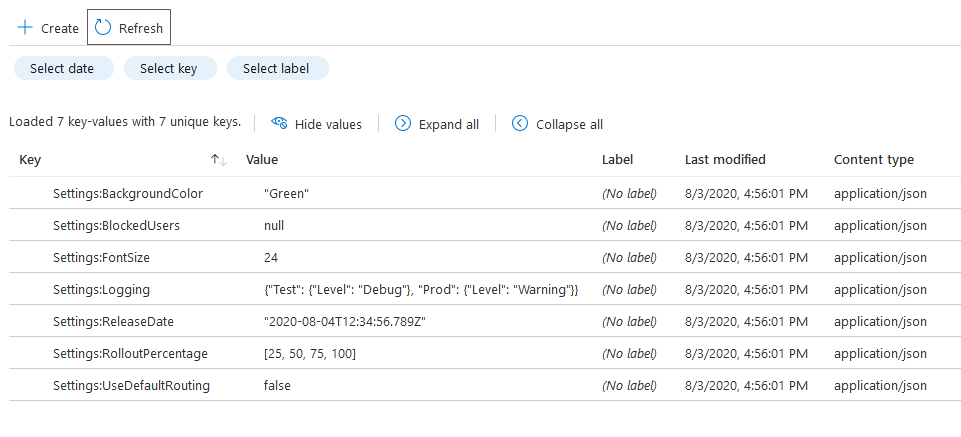
Um dies zu überprüfen, öffnen Sie Ihre App-Konfigurationsressource im Azure-Portal, und wechseln Sie zum Konfigurations-Explorer.
Exportieren von JSON-Schlüsselwerten in eine Datei
Einer der wichtigsten Vorteile der Verwendung von JSON-Schlüsselwerten ist die Möglichkeit, den ursprünglichen Datentyp Ihrer Werte beim Exportieren beizubehalten. Wenn ein Schlüsselwert in der App-Konfiguration keinen JSON-Inhaltstyp aufweist, wird der Wert als Zeichenfolge behandelt.
Berücksichtigen Sie diese Schlüsselwerte ohne JSON-Inhaltstyp:
| Schlüssel | Wert | Inhaltstyp |
|---|---|---|
| Einstellungen:Schriftgröße | 24 | |
| Settings:UseDefaultRouting | Falsch |
Wenn Sie diese Schlüsselwerte in eine JSON-Datei exportieren, werden die Werte als Zeichenfolgen exportiert:
{
"Settings": {
"FontSize": "24",
"UseDefaultRouting": "false"
}
}
Wenn Sie jedoch JSON-Schlüsselwerte in eine Datei exportieren, behalten alle Werte ihren ursprünglichen Datentyp bei. Um diesen Vorgang zu überprüfen, exportieren Sie Schlüsselwerte aus Ihrer App-Konfiguration in eine JSON-Datei. Sie sehen, dass die exportierte Datei denselben Inhalt wie die datei aufweist, die Import.json Sie zuvor importiert haben.
az appconfig kv export -d file --format json --path "~/Export.json" --separator :
Hinweis
Wenn Ihr App-Konfigurationsspeicher einige Schlüsselwerte ohne JSON-Inhaltstyp aufweist, werden sie auch in dieselbe Datei im Zeichenfolgenformat exportiert.
Verwenden von JSON-Schlüssel-Wert-Paaren in Anwendungen
Die einfachste Möglichkeit, JSON-Schlüsselwerte in Ihrer Anwendung zu nutzen, ist über App-Konfigurationsanbieterbibliotheken. Bei den Anbieterbibliotheken müssen Sie keine spezielle Behandlung von JSON-Schlüsselwerten in Ihrer Anwendung implementieren. Sie werden analysiert und in übereinstimmung mit der systemeigenen Konfiguration Ihrer Anwendung konvertiert.
Wenn Sie beispielsweise den folgenden Schlüsselwert in der App-Konfiguration haben:
| Schlüssel | Wert | Inhaltstyp |
|---|---|---|
| Einstellungen | {"FontSize":24,"UseDefaultRouting":false} | Anwendung/json |
Ihre .NET-Anwendungskonfiguration hat die folgenden Schlüsselwerte:
| Schlüssel | Wert |
|---|---|
| Einstellungen:Schriftgröße | 24 |
| Settings:UseDefaultRouting | Falsch |
Sie können direkt auf die neuen Schlüssel zugreifen, oder Sie können Konfigurationswerte an Instanzen von .NET-Objekten binden.
Von Bedeutung
Systemeigene Unterstützung für JSON-Schlüsselwerte ist in .NET-Konfigurationsanbieter Version 4.0.0 (oder höher) verfügbar. Weitere Informationen hierzu können Sie im Abschnitt " Nächste Schritte " aufrufen.
Wenn Sie das SDK oder die REST-API zum Lesen von Schlüsselwerten aus den App-Konfigurationen verwenden, ist Ihre Anwendung basierend auf dem Inhaltstyp für die Analyse des Werts eines JSON-Schlüsselwerts verantwortlich.
Bereinigen von Ressourcen
Wenn Sie die in diesem Artikel erstellten Ressourcen nicht mehr verwenden möchten, löschen Sie die erstellte Ressourcengruppe, um Kosten zu vermeiden.
Von Bedeutung
Das Löschen einer Ressourcengruppe kann nicht rückgängig gemacht werden. Die Ressourcengruppe und alle darin enthaltenen Ressourcen werden unwiderruflich gelöscht. Achten Sie daher darauf, dass Sie nicht versehentlich die falsche Ressourcengruppe oder die falschen Ressourcen löschen. Falls Sie die Ressourcen für diesen Artikel in einer Ressourcengruppe erstellt haben, die andere beizubehaltende Ressourcen enthält, löschen Sie die Ressourcen einzeln über den entsprechenden Bereich, statt die Ressourcengruppe zu löschen.
- Melden Sie sich beim Azure-Portal an, und klicken Sie auf Ressourcengruppen.
- Geben Sie im Feld Nach Name filtern den Namen Ihrer Ressourcengruppe ein.
- Wählen Sie in der Ergebnisliste den Ressourcengruppennamen aus, um eine Übersicht anzuzeigen.
- Wählen Sie die Option Ressourcengruppe löschen.
- Sie werden aufgefordert, das Löschen der Ressourcengruppe zu bestätigen. Geben Sie zur Bestätigung den Namen Ihrer Ressourcengruppe ein, und klicken Sie auf Löschen.
Daraufhin werden die Ressourcengruppe und alle darin enthaltenen Ressourcen gelöscht.
Nächste Schritte
Nachdem Sie nun wissen, wie Sie mit JSON-Schlüsselwerten im App-Konfigurationsspeicher arbeiten können, erstellen Sie eine Anwendung für die Verwendung dieser Schlüsselwerte:
